Kā palielināt basu austiņās datorā
 Basu cienītājiem ir ļoti svarīgi, lai bass austiņās skanētu labi. Bet dažreiz pēc jaunu austiņu iegādes bass nedarbojas tik labi, kā vēlaties. Nesteidzieties nest pirkumu atpakaļ uz veikalu ar sūdzībām, jo problēma var būt jūsu datora iestatījumos. Sāksim ar viņiem. Šie iestatījumi ir pieejami operētājsistēmās Windows 7, 10, 8 un 8.1.
Basu cienītājiem ir ļoti svarīgi, lai bass austiņās skanētu labi. Bet dažreiz pēc jaunu austiņu iegādes bass nedarbojas tik labi, kā vēlaties. Nesteidzieties nest pirkumu atpakaļ uz veikalu ar sūdzībām, jo problēma var būt jūsu datora iestatījumos. Sāksim ar viņiem. Šie iestatījumi ir pieejami operētājsistēmās Windows 7, 10, 8 un 8.1.
Raksta saturs
Sliktas basu skaņas iemesli austiņās
Var būt daudz iemeslu, kāpēc bass austiņās skan slikti. Daži no tiem atrodas aprīkojumā, tas ir, tieši iegādātajās austiņās. Tas var ietvert:
 sliktas kvalitātes austiņas;
sliktas kvalitātes austiņas;- vadu krokas (bieži sastopamas, pērkot tiešsaistes veikalos);
- slikti kontakti uz domkrata.
Kopumā tas varētu būt kāds no austiņu bojājumiem. Tas ir saistīts ar sliktas kvalitātes produktiem vai nepareizu transportēšanu.
Padoms! Pirms sākat iestatīšanu, noteikti pārbaudiet, vai austiņās nav darbības traucējumu.
Ja austiņas ir ideālā kārtībā, problēma var būt datora darbības traucējumi: savienotāji, audio karte utt. Šajā gadījumā pārbaudiet austiņas citā ierīcē. Ja tie darbojas pareizi, problēma ir tieši datorā. Bet šeit viss nav tik skaidrs. Problēma var būt ne tikai tehniskas kļūmes, bet arī nepieciešamo iestatījumu trūkums.
2 efektīvi veidi, kā palielināt basu austiņās datorā
 Dažreiz lietotāji aizmirst pārbaudīt atbilstošos datora sistēmas iestatījumus un meklē datora bojājumu, tērējot laiku un naudu. Nepieļaujiet šo kļūdu, sāciet vienkārši.
Dažreiz lietotāji aizmirst pārbaudīt atbilstošos datora sistēmas iestatījumus un meklē datora bojājumu, tērējot laiku un naudu. Nepieļaujiet šo kļūdu, sāciet vienkārši.
Uz piezīmi! Pirms nogādājat datoru remontā, pārbaudiet, vai ir iestatīti visi atbilstošie iestatījumi, lai austiņas darbotos pareizi.
Visbiežāk sastopamās problēmas, ar kurām saskaras lietotāji, ir:
- nepieciešamā vadītāja trūkums;
- Ekvalaizers nav pareizi iestatīts.
Šo divu jautājumu risināšana nebūs grūta.
Darbs ar vadītāju
OS Windows Tā ir iebūvēts vadītājs Priekš skaļruņi Un austiņas. Tātad jums tas vienkārši jāatrod un jākonfigurē. Lai to izdarītu, izpildiet norādījumus.
- Klikšķis ieslēgts ikonu «skaļruņi» pa labi pogu V pa labi zemāks stūra ekrāns.
- Nolaižamajā sarakstā atrodiet “skaņas” un noklikšķiniet uz tā ar peles kreiso taustiņu.
- Tiks atvērts dialoglodziņš ar cilni “Atskaņošana”.
- Šajā cilnē atlasiet skaļruni un noklikšķiniet uz pogas “Rekvizīti” ekrāna apakšējā labajā stūrī.
- Tiks atvērts šāds dialoglodziņš, kur nepieciešama cilne “Uzlabojumi”.
- Šajā logā no pieejamā saraksta atrodiet Bass Boost. Noklikšķiniet uz pogas "OK".
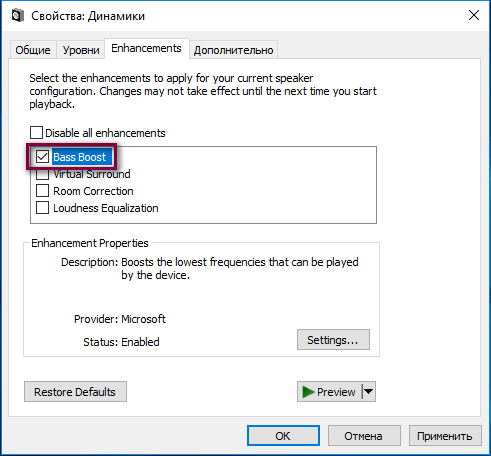
Ja draivera iestatījumos šādas funkcijas nav, lejupielādējiet austiņām nepieciešamo basu draiveri.
Varat arī palielināt basu līmeni tajos pašos iestatījumos cilnē “Papildu” (atrodas blakus uzlabojumiem). Šeit varat pielāgot skaņas atskaņošanas līmeni, tostarp frekvences.
Ekvalaizera iestatījumi
Ir divi veidi, kā strādāt ar ekvalaizeru. Pirmais ir izmantot iebūvēto, otrais ir lejupielādēt īpašu programmu ar uzlabotām funkcijām. Sāksim ar pirmo.
 Klikšķis Tātad tas pats ieslēgts ikonu skaņu ieslēgts paneļi vadība.
Klikšķis Tātad tas pats ieslēgts ikonu skaņu ieslēgts paneļi vadība.- Izvēlieties skaņas līniju.
- Dialoglodziņā noklikšķiniet uz kolonnām un atlasiet rekvizītus.
- Tagad dodieties uz cilni “Uzlabojumi”.
- Pēc tam logā atlasiet ekvalaizeru.
- Zemāk esošajā rindā “Iestatījumi” noklikšķiniet uz trim punktiem.
- Pēc tam atlasiet basu un saglabājiet.
Svarīgs! Noteikti pārbaudiet, vai blakus ekvalaizeram ir atzīme.
Tagad austiņu iebūvētais ekvalaizers ir iestatīts tā, lai tas skanētu “basa” režīmā, tas ir, zemas frekvences darbosies labi. Ja vēlaties iedziļināties iestatījumos, lejupielādējiet īpašas ekvalaizera programmas.
Ja austiņas ir profesionālas, tad tām var pievienot draiveri un tam speciāli izstrādāt aplikāciju vai ekvalaizera programmu.
Ja iestatījumi nepalīdz
 Ja pat pēc iestatījumiem jūsu austiņas nedarbojas, kā gaidījāt, kamēr tās nav ārēji bojātas, pastāv datora bojājuma iespēja.
Ja pat pēc iestatījumiem jūsu austiņas nedarbojas, kā gaidījāt, kamēr tās nav ārēji bojātas, pastāv datora bojājuma iespēja.
Ir arī vērts atcerēties, ka tikai augstas kvalitātes aprīkojums var radīt augstas kvalitātes skaņu. Arī audio kartei jāatbilst iegādāto austiņu līmenim.





